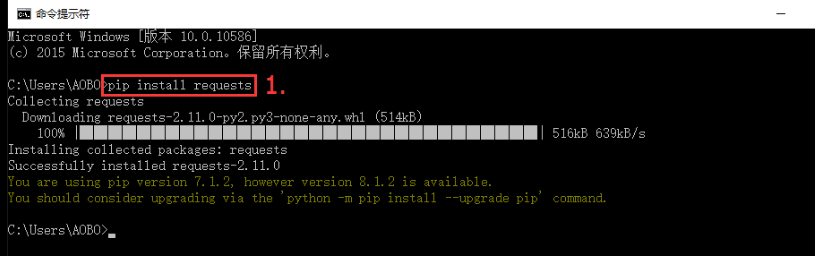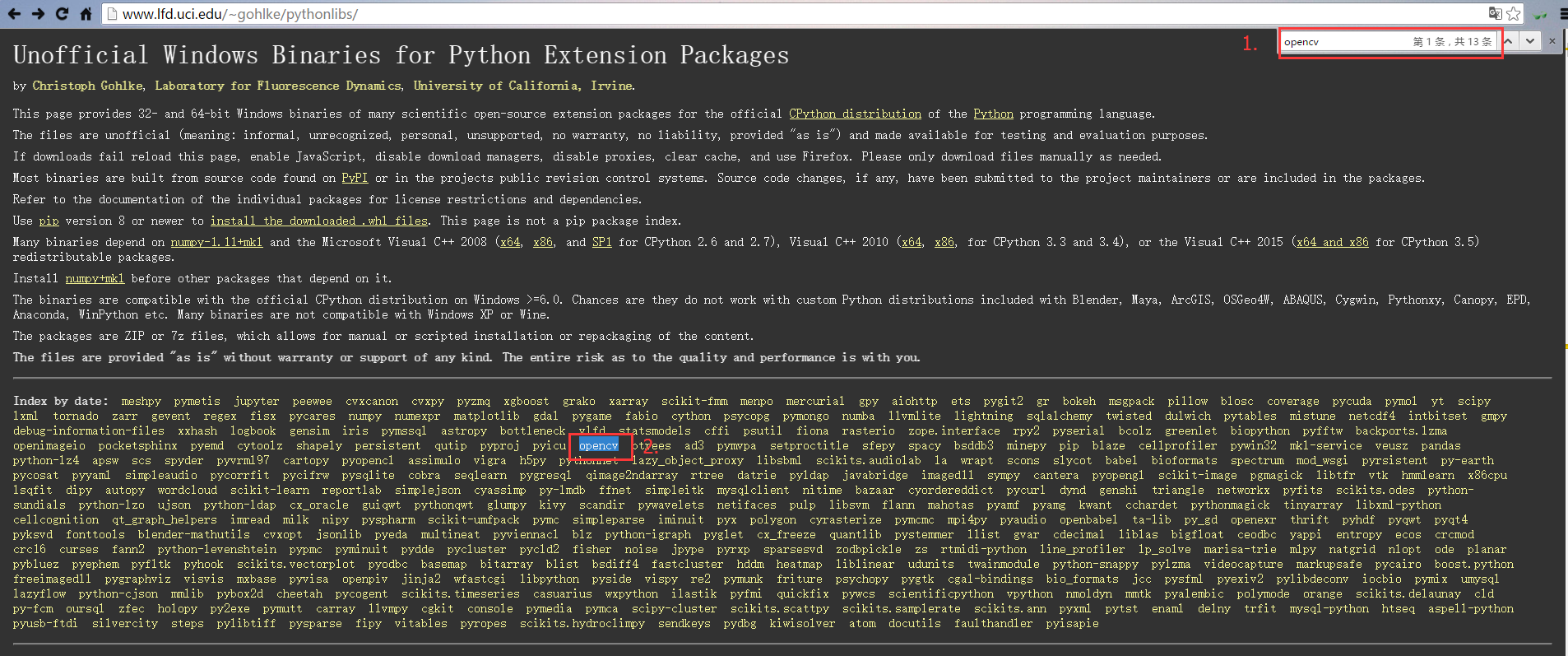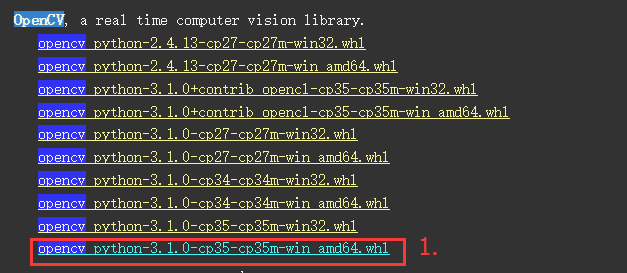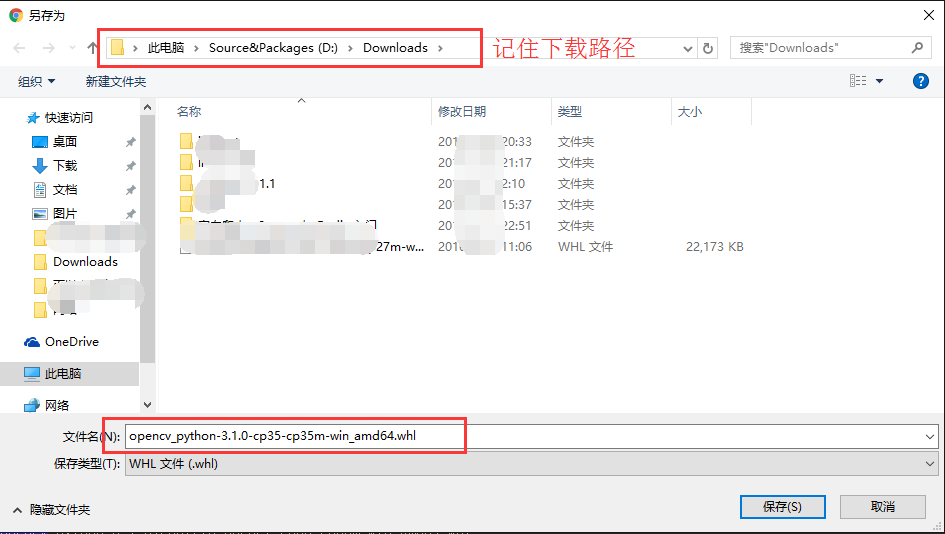Python 安装 第三方库的安装技巧
我的电脑:Windows 10 64位。
Python IDE 软件:PyCharm 2016.1.4
Python version : Python 3.5.0
安装一个两条建议:
1. 使用 pip 命令行工具在线下载你需要的第三方库
2. 手动下载 第三方库,再使用 pip 命令安装
1. 使用 pip 命令行工具在线下载你需要的第三方库
Q: 什么是
pip?
A:pip是Python的软件包管理系统,Python语言自带的命令行工具,它可以安装和管理第三方软件包。
使用 pip 工具安装软件包的命令是:
pip install some-package-name- 1
举例:安装 requests 第三方库
我们现在下载名字为:requests 的第三方库。(这个库是用来处理HTTP的Python第三方库。)
在命令行窗口中执行下面的命令:
pip install requests- 1
这样 requests 第三方库就下载和安装完成了。
在你的脚本中添加:import requests,就可以使用这个 Requests 库。
Q: 如果你在执行
pip install some-package-name命令的时候,它输出:没有找到这样的软件包。比如执行:pip install opencv命令,它会输出:
- 1
- 2
遇到这样的情况要然后解决呢?
A: 遇到这种情况,多半是:撞墙的原因。这时,我们就需要手动下载相关第三方库的安装包了。
2. 手动下载 第三方库,再使用 pip 命令安装
使用pip 安装时,有时会遇到网上慢或者撞墙的现象,这时我们就到这个网站手动下载你需要的安装包:http://www.lfd.uci.edu/~gohlke/pythonlibs/。这个网站里面的Python第三方库可以说是包罗万象。
举例:安装 opencv 第三方库
Step 1 . 来到这个网站:http://www.lfd.uci.edu/~gohlke/pythonlibs/
Step 2 . 按组合键:Ctrl + F 查找关键词:opencv, 点击下面图中的opencv
现在你能看到下面的 opencv 版本,因为我使用的是 Python 3.5.0 版本,并且我的电脑是64位的,所以我选择下载:opencv_python-3.1.0-cp35-cp35m-win_amd64.whl
Step 3 . 下载它,并记下下载路径:
Step 4 . 下载完成后,在 命令提示符窗口 中,执行下面的命令(其中软件包要输入绝对路径):
pip install D:\Downloads\opencv_python-3.1.0-cp35-cp35m-win_amd64.whl- 1
成功安装,输出下面信息:
- Processing d:\downloads\opencv_python-3.1.0-cp35-cp35m-win_amd64.whl
- Installing collected packages: opencv-python
- Successfully installed opencv-python-3.1.0
- 1
- 2
- 3
搞定
扩展:
如果我下载的是:opencv_python-2.4.13-cp27-cp27m-win_amd64.whl,那么我在使用pip工具安装时:pip install D:\Downloads\opencv_python-2.4.13-cp27-cp27m-win_amd64.whl
- 1
会输出下面的信息:
opencv_python-2.4.13-cp27-cp27m-win_amd64.whl is not a supported wheel on this platform.
- 1
这说明opencv的软件包我下载错了,这个软件包,不支持Python3.5.0版。
pip 工具升级
如果你在执行 pip 命令,需要下面的输出:
- You are using pip version 7.1.2, however version 8.1.2 is available.
- You should consider upgrading via the 'python -m pip install --upgrade pip' command.
- 1
- 2
它提示你:你目前的 pip 工具的版本不是最新的,需要更新。你完全可以不用管它,但是我是一个比较讲究的人,所以:更新 pip 工具的命令如下,执行下面的命令:
python -m pip install --upgrade pip- 1
现在,就不会再出现:提示你更新pip工具 的输出了。
参考网站:
Python 3.4 & Windows下安装OpenCV
http://www.ywlib.com/archives/39.html